In diesem Artikel erklären wir dir, was du unter Tätigkeitskonfiguration verstehen kannst.
Mit der Tätigkeitskonfiguration kannst du Tätigkeiten erstellen, bearbeiten, löschen oder umsortieren. Außerdem kannst du festlegen, welche Tätigkeiten einzelne Mitarbeiter stempeln dürfen.
Wo finde ich die Tätigkeitskonfiguration?
Unter den "Unternehmenseinstellungen" (1.) gibt es den Unterpunkt "Tätigkeitskonfiguration" (2.). Hier hast du die Möglichkeit, neue Tätigkeiten
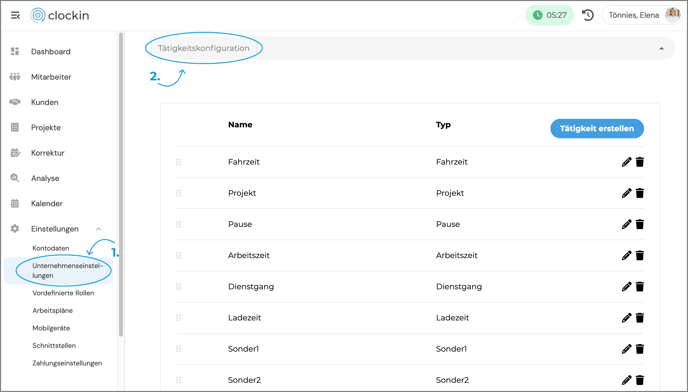
Welche Einstellungen kann ich hier vornehmen?
Hier hast du verschiedene Möglichkeiten. Du kannst die Tätigkeiten per Drag and Drop umsortieren (3.). Überall da, wo ihr Tätigkeiten stempelt, wirkt sich diese Umsortierung aus. Das bedeutet, dass zum Beispiel an eurem Tablet Terminal eine andere Reihenfolge der zu stempelnden Tätigkeiten erscheinen würde.
Dazu kannst du neue Tätigkeiten erstellen (4.) oder bestehende Tätigkeiten bearbeiten bzw. löschen (5.).
-png.png?width=688&height=393&name=Frame%201804%20(1)-png.png)
Das ist außerdem gut zu wissen
Die einzelnen Tätigkeiten kannst du für deine Mitarbeiter deaktivieren bzw. aktivieren. Das bedeutet, dass du festlegen kannst, welche Tätigkeiten einzelne Mitarbeiter (nicht) buchen können. Mehr dazu erklären wir dir in diesem Artikel.
Hinweis: Der Mitarbeiter sieht auf dem Mobilgerät oder in der Browserzeiterfassung nur eine Tätigkeit pro Tätigkeitstyp. Es wird auf dem entsprechenden Mobilgerät zuvor entschieden, welche Bezeichnung angezeigt werden soll. Die Tätigkeiten für Mobilgeräte können in den Mobilgeräteeinstellungen des jeweiligen Geräts ausgewählt werden. So wird bestimmt, was auf dem Gerät von allen zugewiesen Mitarbeitern gestempelt werden kann.
Zudem kann in den Mitarbeiterberechtigungen festgelegt werden, welcher Mitarbeiter welche Tätigkeit stempeln kann. Das macht zum Beispiel Sinn, wenn nur bestimmte Mitarbeiter sich für das Homeoffice einstempeln sollen.
Per Drag and Drop können die unterschiedlichen Tätigkeiten individuell sortiert werden, indem du auf die sechs kleinen Punkte klickst. Diese Änderungen wirken sich auch auf Mobilgeräte aus. So wie es in dem Screenshot zu sehen ist, wäre "Arbeitszeit" als erste auf dem Gerät zu sehen, weil dieses auch in der Liste zuerst zu sehen ist.
Hinweis: Diese Verbesserung wirkt sich auch auf die Browserzeiterfassung aus. Dadurch kannst du für deine Mitarbeiter konfigurieren, welche Tätigkeiten in der Browserzeiterfassung gestempelt werden dürfen. Was in den Berechtigungen des Mitarbeiters steht, wirkt sich auf die Browserzeiterfassung aus.
Das Ganze hat auch einen Einfluss auf die Korrektur: Hier kann ebenfalls zwischen den Tätigkeiten, welche für den Mitarbeiter freigeschaltet sind, unterschieden werden.
Dir hat in diesem Artikel etwas gefehlt? Klicke gerne hier und teile uns dein Anliegen mit. Wir möchten uns kontinuierlich für euch verbessern!
Ansonsten hoffen wir, dass dir dieser Artikel gefallen hat und wir deine Fragen beantworten konnten. Wir wünschen dir weiterhin viel Spaß mit clockin! 😊
-png.png?width=678&height=401&name=Frame%201742%20(3)-png.png)